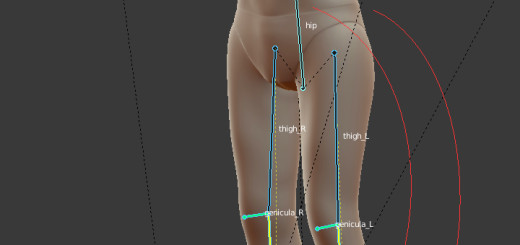現在制作中のモデルを完成後に別の人間に引き継ぐことになったので、諸々Blenderファイルのデータ内を整理整頓しておこうと思います。
各オブジェクトに名前をふったり、不要なマテリアルやテクスチャを削除したりと色々ありますが、普段自分ひとりでモデルを制作する際は、シェイプキーに関して、該当パネルで設定したままでそこから直接操作やキーフレームの挿入などを行っております。
そこで今回、この機会に「シェイプキー(Shape Key)にドライバー(Driver)を追加」して操作性を向上したいと思います。
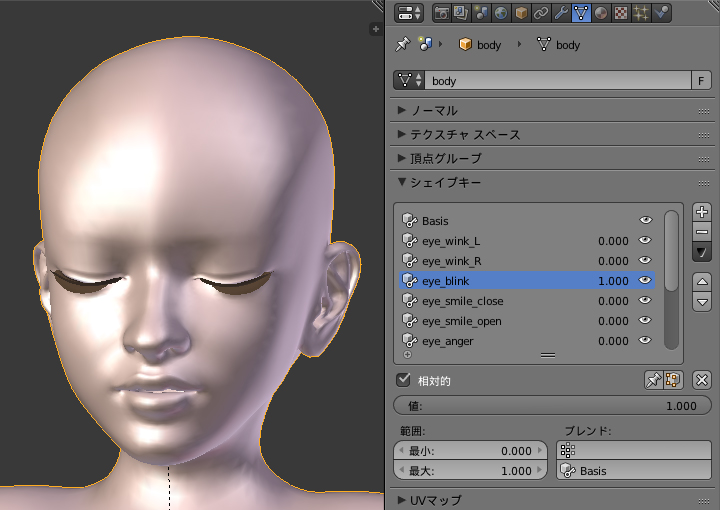
ここでは以前作成した別のモデルをサンプルとして、“目を閉じる”シェイプキーにドライバーを追加します。シェイプキーの設定方法は省略いたします。(シェイプキーの設定に関しては、今度投稿したいと思います。というか、てっきり過去に投稿していると思っていましたが・・・全くふれてなかったようです・・・。)
因みにシェイプキーパネルの各シェイプキーの数値で右クリックすれば「キーフレームを挿入」することができます。
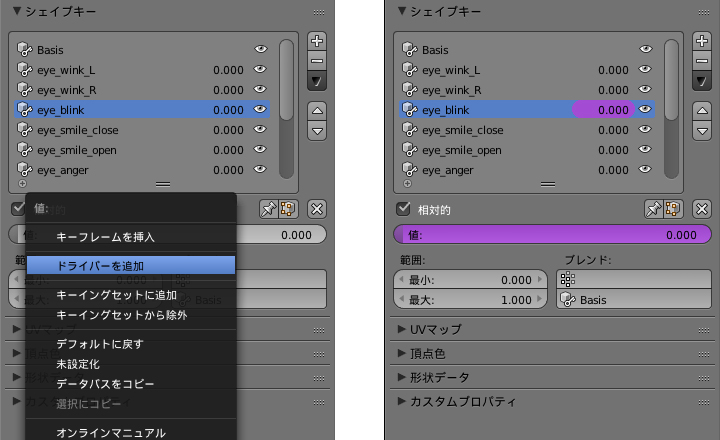
まず、シェイプキーパネルの該当シェイプキーの数値を“0.000”に設定し、マウスカーソルを数値に合わせて右クリックで「ドライバーを追加」を選択します。すると数値部分が紫色に変わります。以降この部分で数値を変更するとエラーが発生してしまうので、触らないようにしましょう。
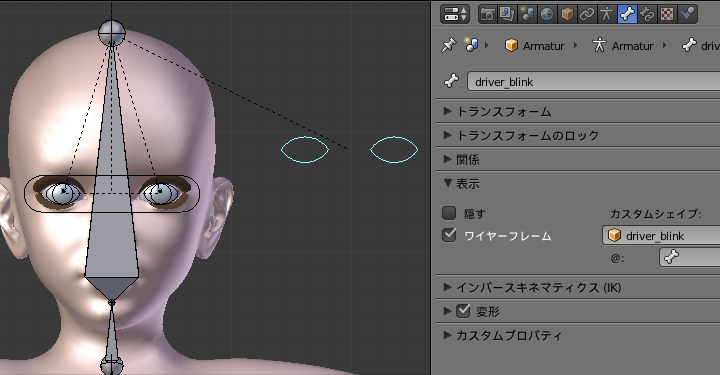
ドライバーとして指定するボーンを作成します。ここでは頭部のボーンを伸展([E]キー)し、[接続]を解除して頭部向かって右側に移動します。
お好みでボーンの形状を変更。変更方法は、ポーズモードで該当ボーンを選択し、表示パネルのカスタムシェイプで変更したい形状のオブジェクトを指定します。[ワイヤーフレーム]を有効にすると面が非表示となり、フチのワイヤーフレームのみ表示されます。
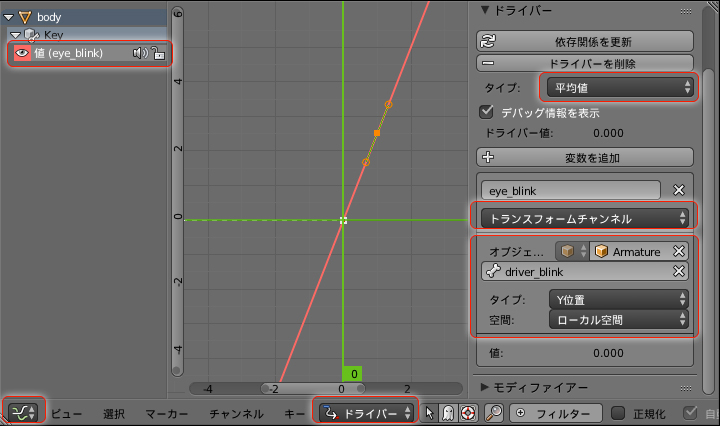
グラフエディターに切り替え、モードを[ドライバー]に変更します。左側のチャンネルを展開し、該当シェイプキーのチャンネルを選択すると、一次関数のグラフが表示されます。[N]キーでプロパティ・シェルフを開き、ドライバーパネルで各設定を行います。
まず、タイプを[平均値]に変更します。次にドライバー変数タイプを[トランスフォームチャンネル]に変更、続けて先程用意したボーンを指定します。最後にタイプ[Y位置]、空間[ローカル空間]に変更すれば設定完了です。
一次関数のグラフを編集することで、ドライバーを操作したときのシェイプキーの変化の度合いを調整することができます。グラフの編集はポイントを選択して[G]キーで移動します。
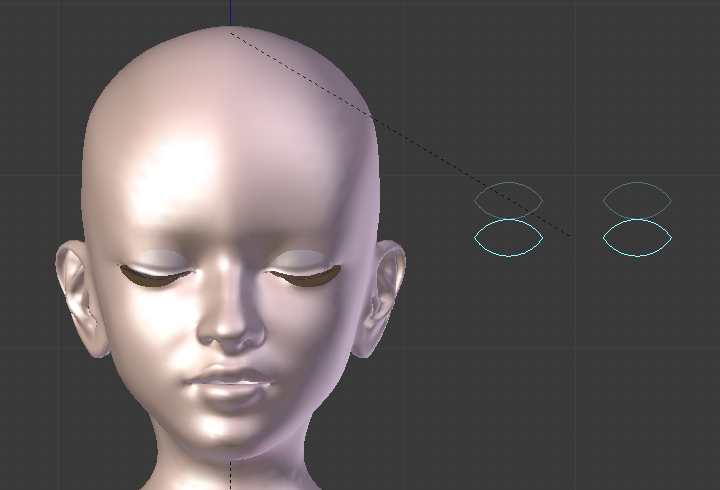
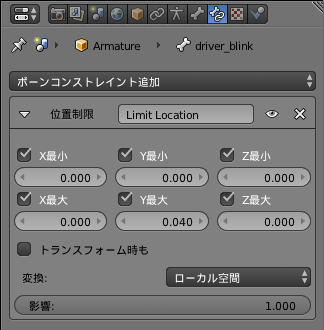
ポーズモードでドライバーとして設定したボーンを操作(ここでは上下移動)すると、シェイプキーと連動してオブジェクトの形状が変化します。
今回念のため、ボーンに位置制限(Limit Location)コンストレイントを設定し、移動範囲を制限しました。